
|
Mode Workflow |
Scroll |
En mode Workflow, un utilisateur peut afficher ses tâches de workflow. Par défaut, toutes les instances recensées dans Tous les processus qui vous ont été assignées (ou que vous avez réclamées) sont affichées. Cette liste peut être filtrée par processus. Pour ouvrir une tâche à des fins de traitement, appuyez dessus.
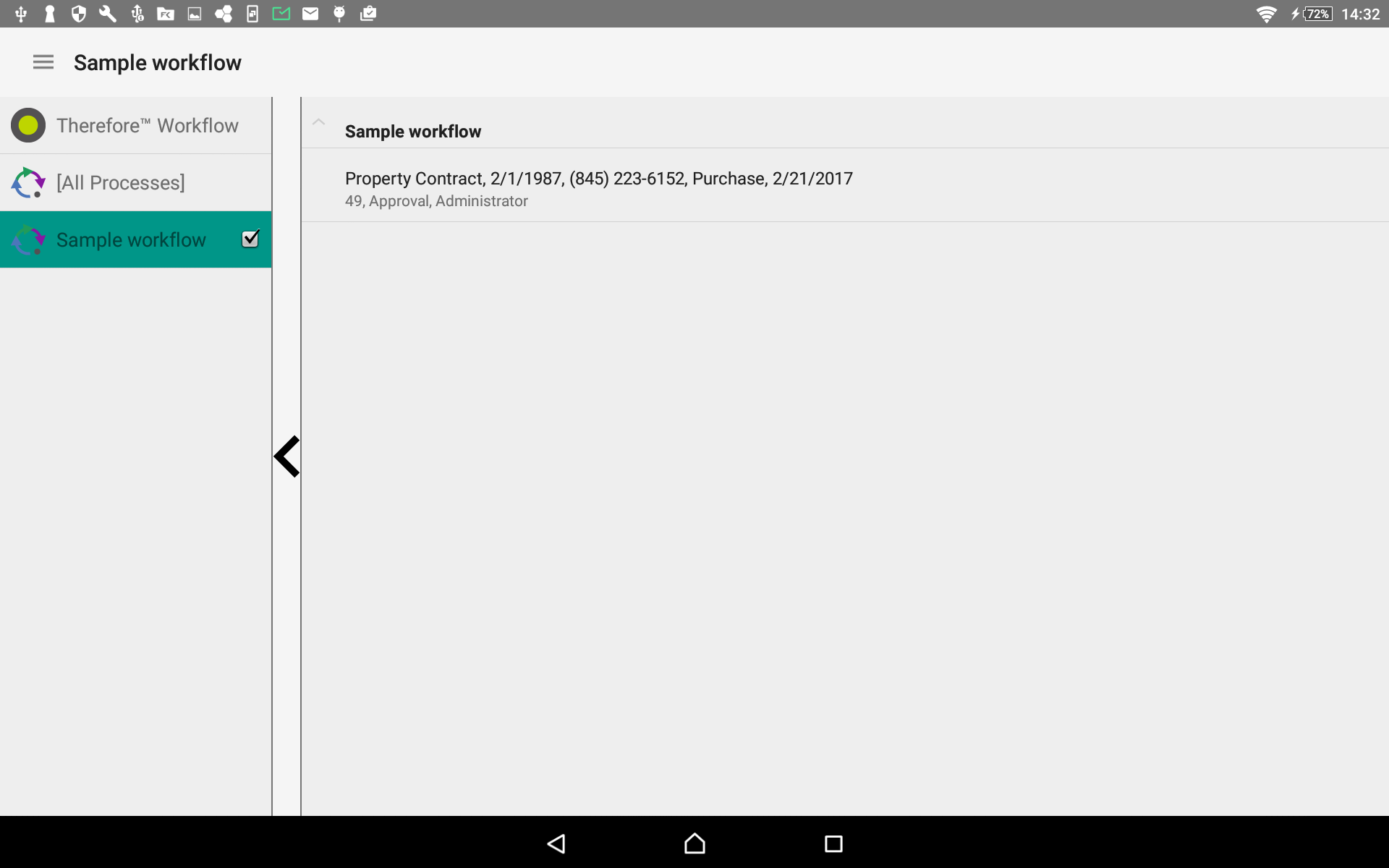
L’option Actions recense toutes les actions disponibles associées au document sélectionné dans le workflow. La première action disponible consiste à réclamer l'instance du processus de workflow (à moins qu'elle n'ait déjà été assignée à l'utilisateur, auquel cas l'action ne s'affiche pas).
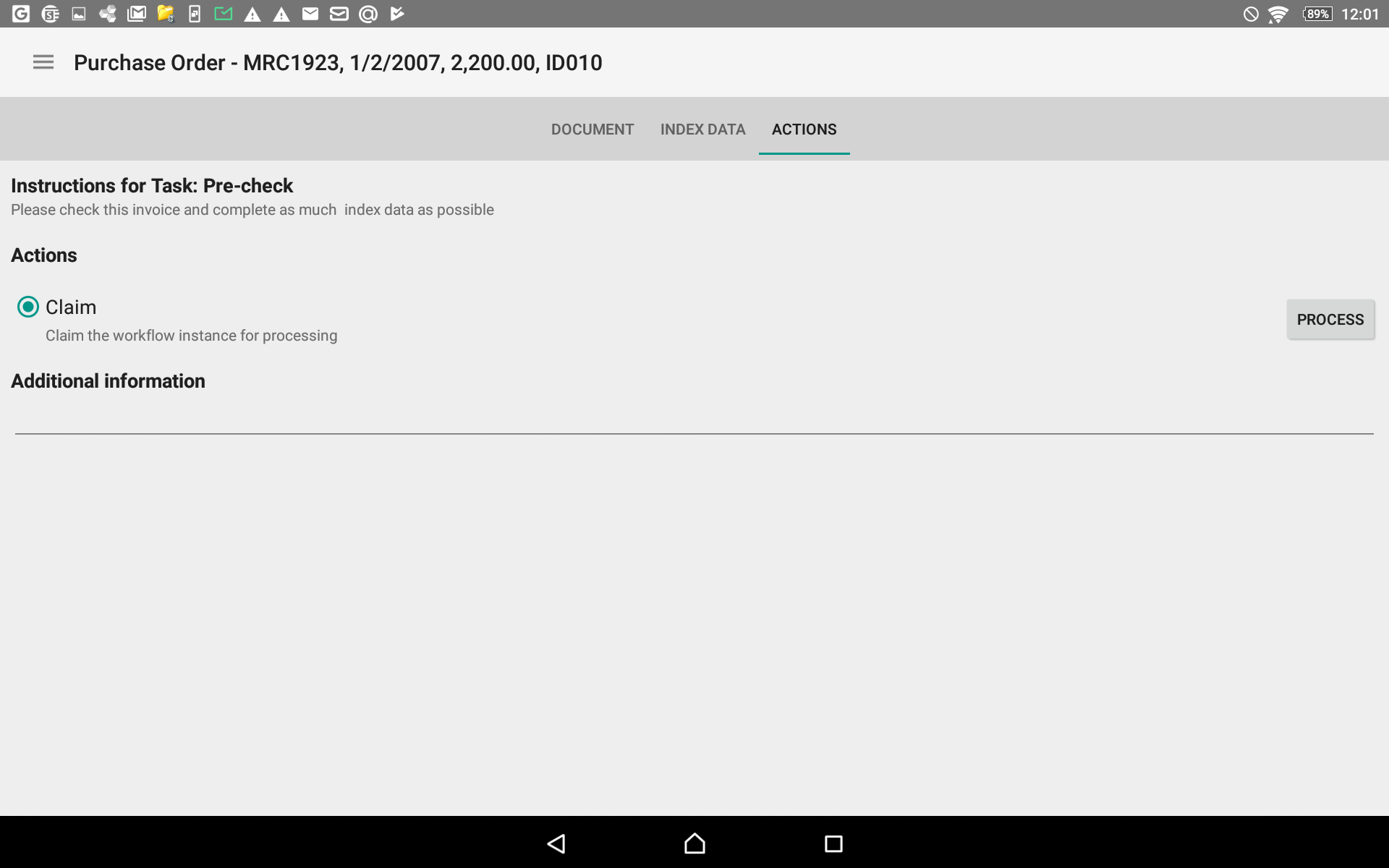
Lorsqu'une instance associée à un workflow a été réclamée (ou est déjà assignée à l'utilisateur), un nouveau volet permet de sélectionner d'autres actions disponibles relatives au traitement du document au sein du workflow.
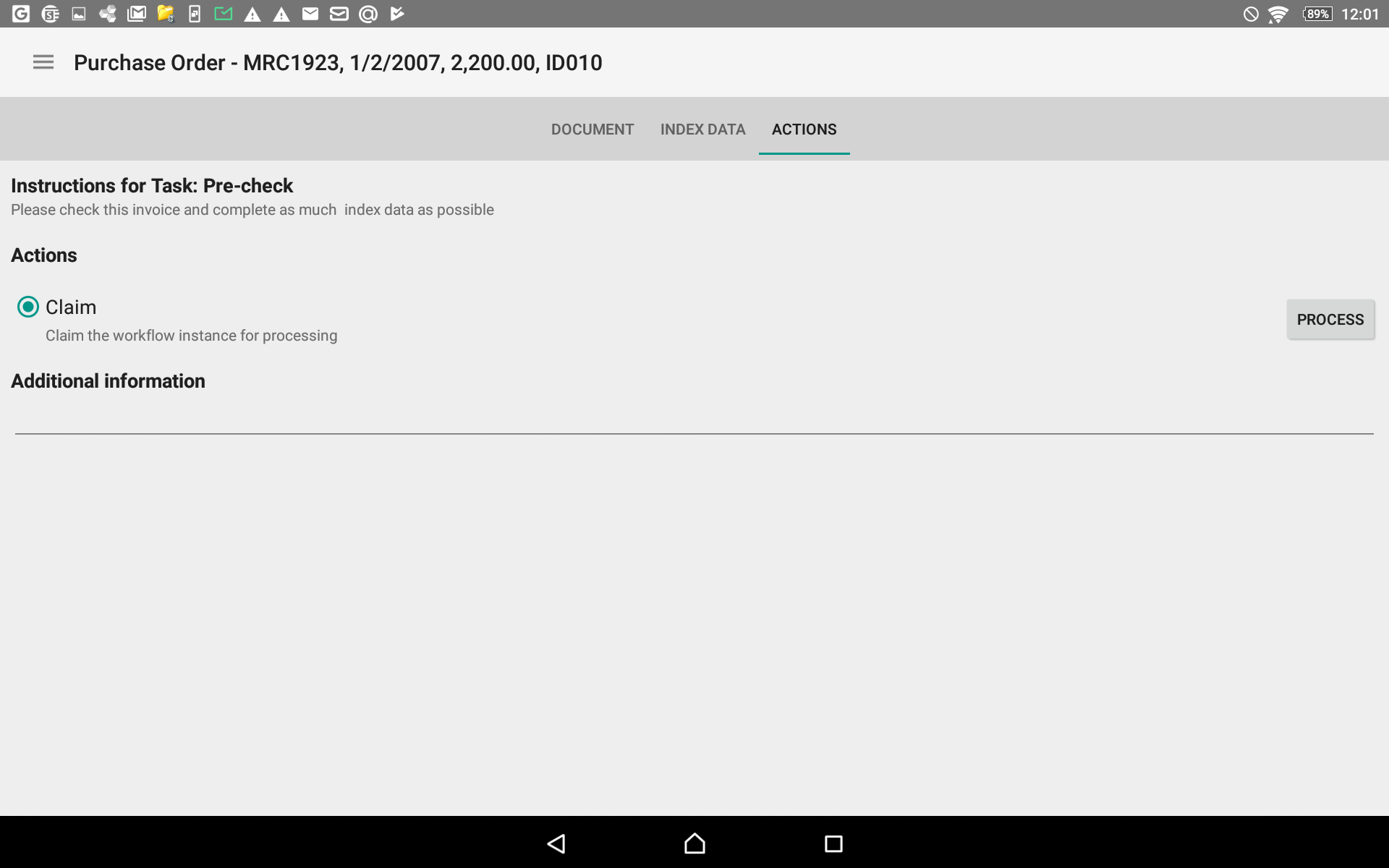
|
Vous trouverez dans les didacticiels des informations complémentaires relatives à la procédure de délégation ou de nouvelle authentification d'une instance au sein d'un workflow. |
Pour afficher le document dans le processus de workflow en cours, sélectionnez l'onglet « Document ».
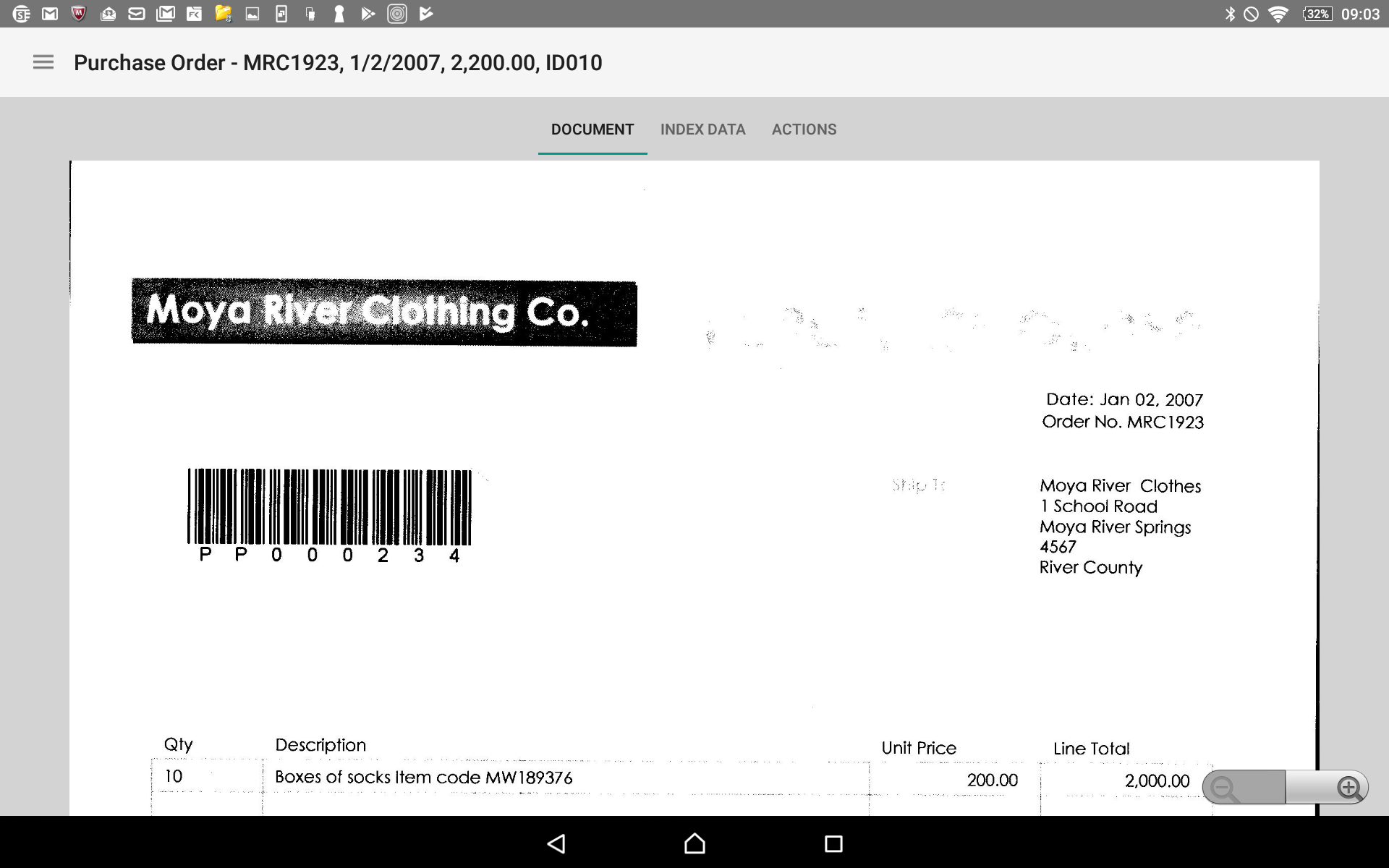
Pour afficher ou modifier les données d'index du document dans le processus de workflow en cours, sélectionnez l'onglet « Données d'index ».
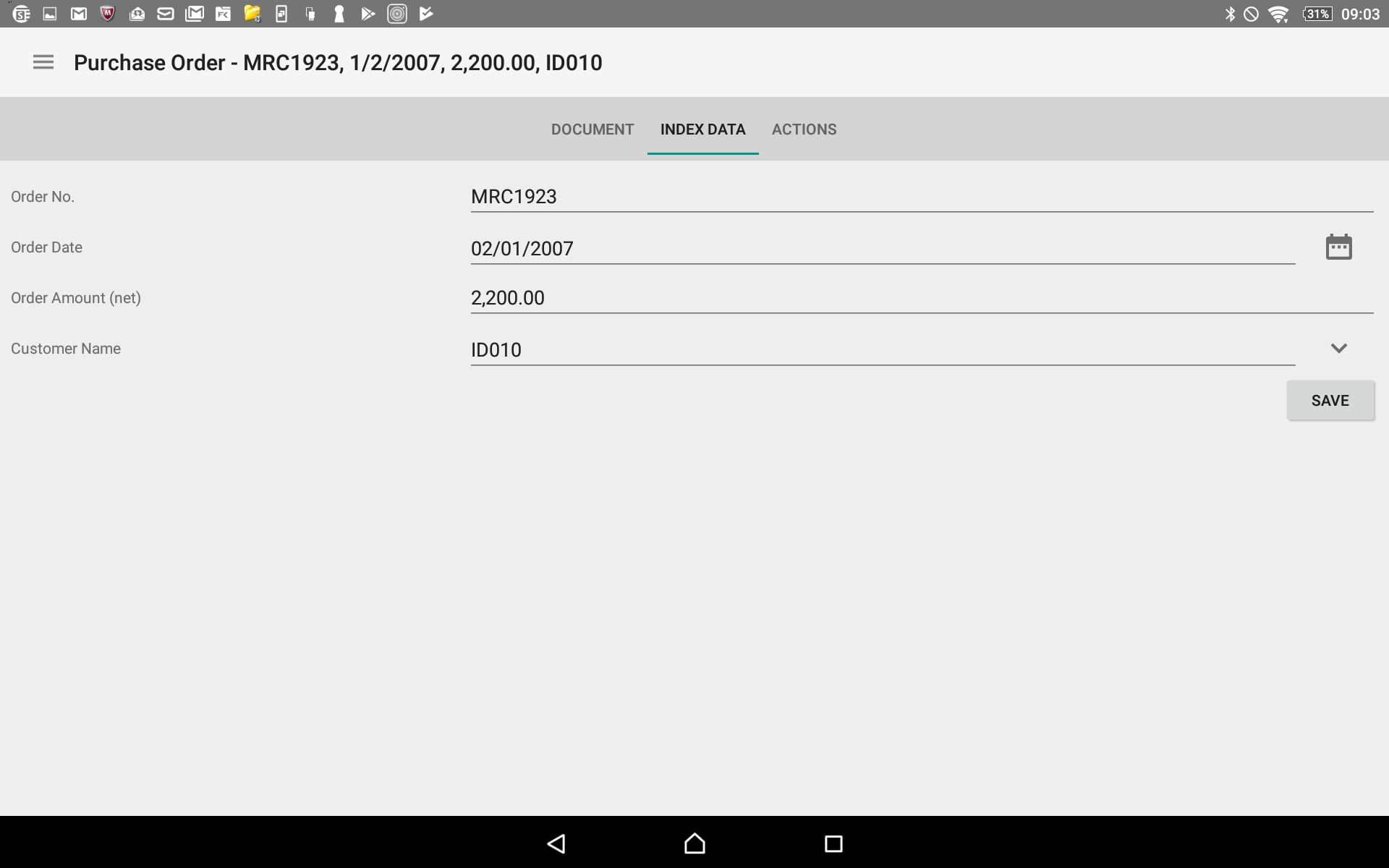
|
Reportez-vous aux liens intégrés aux didacticiels pour en savoir plus sur la procédure de nouvelle authentification ou de délégation des tâches du workflow. |

